Anleitung zur Visualisierung von Landschaften
Entdecken Sie, wie Sie aufregende Landschaften in Lumion entwerfen können

Treten Sie in Ihr Design ein
Mit Lumion können Sie weit mehr als nur Gebäude rendern. Mit Lumion sind Sie einen Schritt näher daran, Landschaften zu entwerfen, die atemberaubend sind. Dieser Leitfaden bietet einige einfache Richtlinien, die Sie beim Bauen von Landschaftsszenen in Lumion beachten sollten. Behalten Sie diese Schritte im Kopf und Sie werden in kürzester Zeit Räume gestalten, die Sie erkunden möchten.
Video-Tutorial
Grundlagen des Szenenaufbaus für Landschaften
Schauen Sie sich unser Video an, um zu sehen, wie die Werkzeuge von Lumion Ihnen dabei helfen können, in weniger als zehn Minuten eine atemberaubende Landschaft zu erstellen.
Wenn Sie diesem Tutorial folgen möchten, können Sie das 3D-Modell und andere Ressourcen hier herunterladen.
Wählen Sie Ihren Entwurfsmodus
Es gibt zwei Hauptansätze zur Erstellung von Landschaften in Lumion. Unser Tutorial gibt Einblick in beide:
Der erste ist ein kontrollierter Ansatz, bei dem wir den Garten genau so entwerfen, wie er in der 3D-Modellierungssoftware vorhanden und enthalten war.
Der zweite, intuitivere Ansatz öffnet im Grunde alle Landschaftswerkzeuge von Lumion und lässt Sie damit herumspielen. Diese Werkzeuge ermöglichen freiere, instinktivere Kreationen und geben Ihnen die Möglichkeit, das Gelände nach Ihrem Geschmack zu formen und weiter zu experimentieren.
Eine kontrollierte Herangehensweise
Im Tutorial konnten wir nach dem Importieren des Modells sehen, dass es im Garten zwei teilweise überlappende Oberflächen gab. Hier wollten wir einen realistischen Graseffekt erzeugen.

Um Gras realistisch aussehen zu lassen, muss es Flecken unterschiedlicher Dichte, eine ungleiche Verteilung der Halme und Farbunterschiede aufweisen. Es sind die Details, die zählen.
Aber wie können Sie ein realistisches Aussehen erzielen, wenn Sie nur wenige Minuten Zeit haben, es zu bauen, weil eine enge Frist drängt?
Hier ist unser Profi-Tipp: Erstellen Sie zwei fast identische Oberflächen und platzieren Sie sie so, dass sie fast überlappen. Machen Sie eine der Ebenen in bestimmten Bereichen etwas höher als die andere. Dann wenden Sie die Option Landschaftsgras auf eine Ebene an und 3D-Gras auf die andere. Dann versuchen Sie, die Farbe anzugleichen, aber nicht ganz. Das sollte Ihnen ein realistischeres Ergebnis liefern.

Einen intuitiven Ansatz verfolgen
Hier können Sie wirklich mit Lumion herumspielen und experimentieren!
Im Tutorial haben wir eine Variation unseres Modells erstellt und die Oberflächenmaterialien für Gras und Kies unsichtbar gemacht. Wenn Sie die Beispieldatei öffnen und dem Tutorial folgen, werden Sie feststellen, dass darunter etwas Lumion Landschaft erscheint.
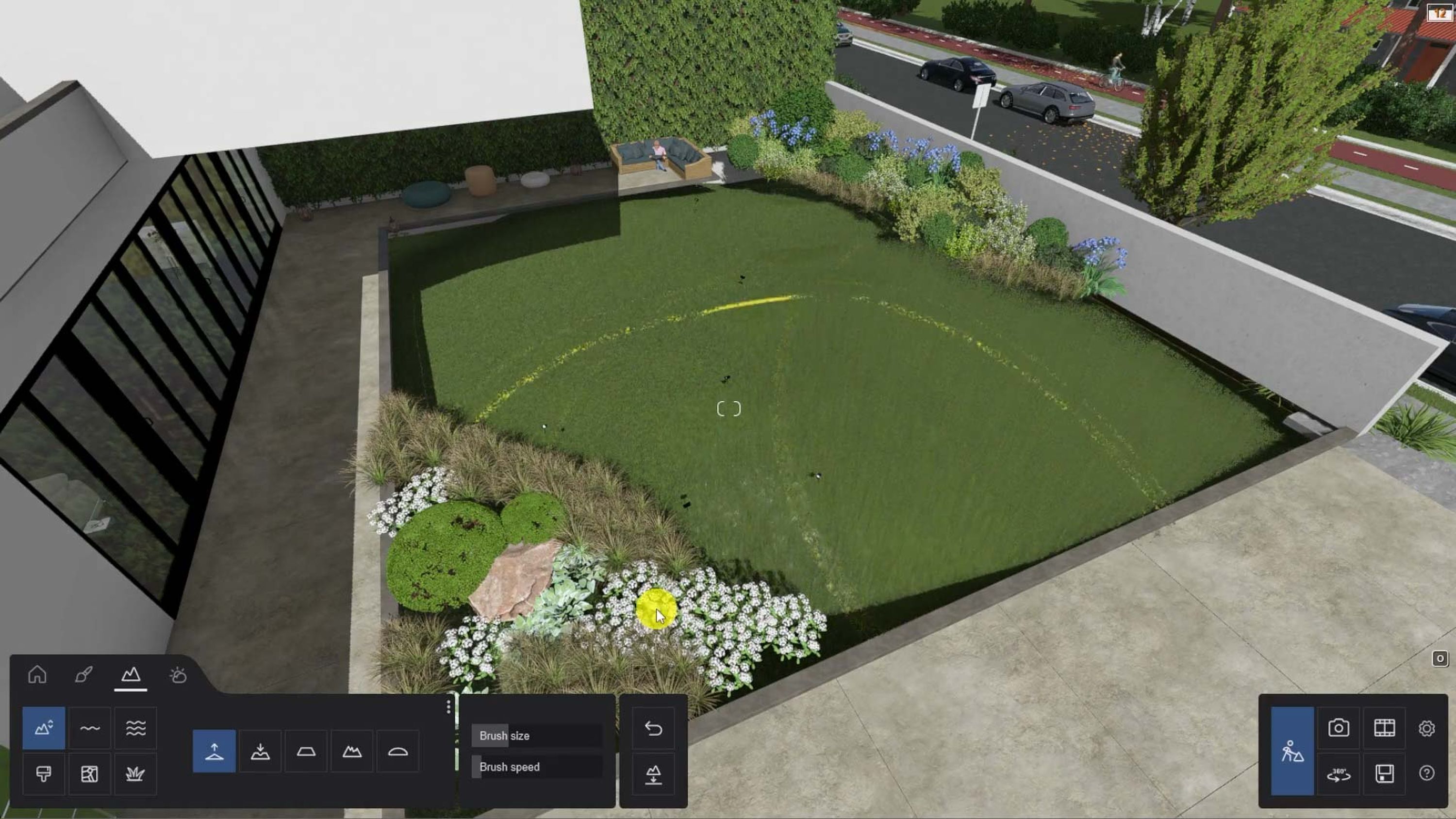
Im Landschaftsmodus können Sie die Formgebung der Landschaft nach Belieben mit den fünf zur Verfügung stehenden Werkzeugen gestalten. Sie sind alle selbsterklärend:
Anheben
Absenken
Ebnen
Jitter
Glätten
Setzen Sie Ihren Raum einfach mit der Funktion „Landschaft ebnen” zurück, wenn Sie einen Fehler machen. Um den Effekt in unserem Tutorial zu erzeugen, haben wir „Anheben” verwendet, um die Höhe bestimmter Bereiche zu ändern, und den Pinselradius verkleinert, um beim Formen der Kanten etwas mehr Kontrolle zu haben. Wir hatten Landschaftsgras aktiviert und das hat uns einen Vorteil verschafft.
Obwohl wir für den Rest unseres Tutorials wieder zum kontrollierten Ansatz zurückgekehrt sind, hoffen wir, dass dieser Abschnitt Ihnen einen schnellen Einblick gibt, wie einfach es ist, mit den Landschaftswerkzeugen von Lumion zu spielen und das Gelände nach Ihrem Geschmack zu formen.
Platzieren Sie Pflanzen mit Sorgfalt
Um ein wenig Detail und Realismus hinzuzufügen, haben wir einige Unkräuter und kleine Pflanzen in die Rasenflächen eingefügt.
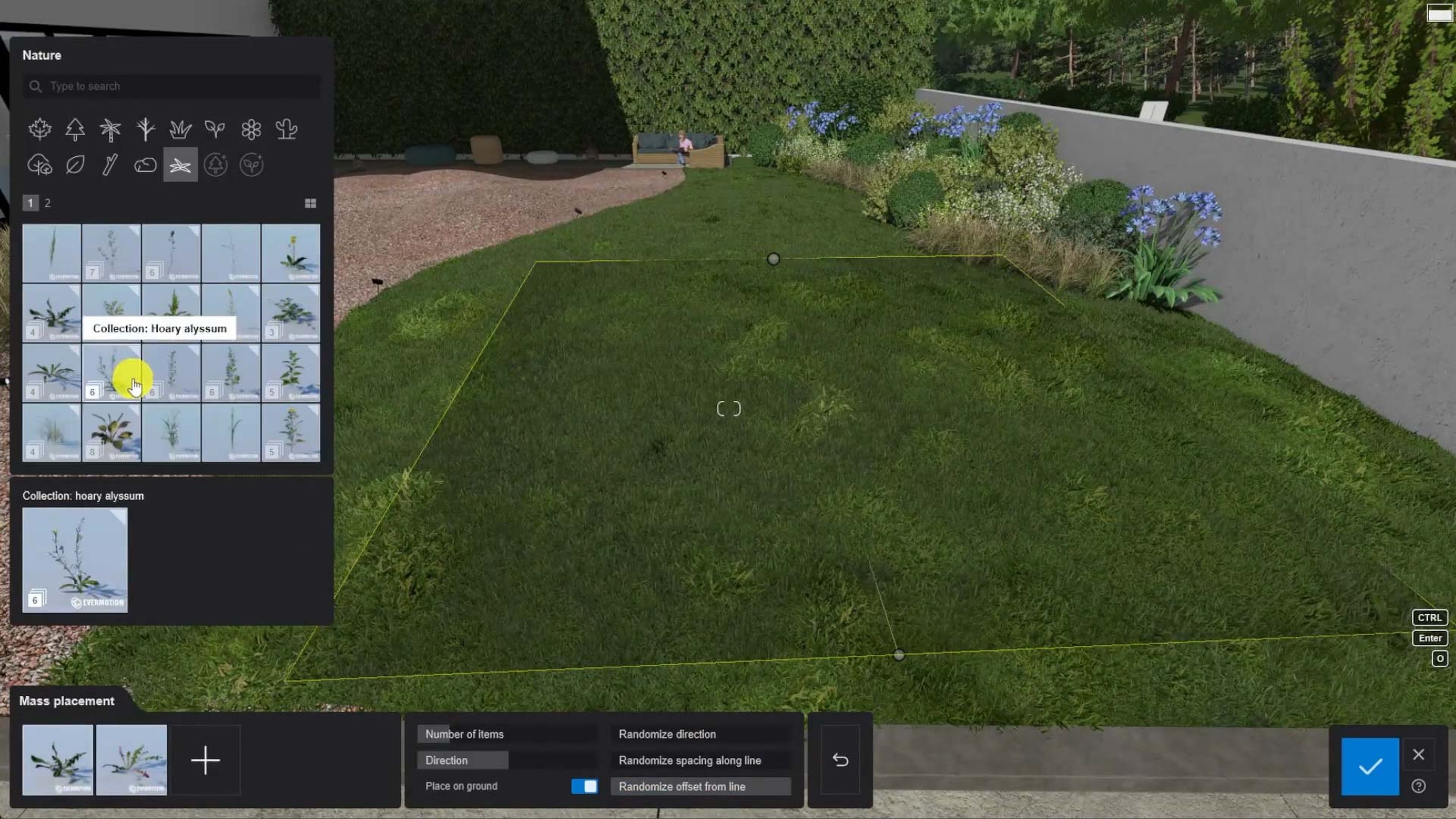
Sie können Pflanzen in der Bibliothek auswählen und das Werkzeug für die Massenplatzierung verwenden, um sie über die gesamte Oberfläche zu verteilen. Für einige abschließende Details haben wir das Werkzeug für die Clusterplatzierung verwendet, um einige Blumen zu streuen und unserem Rasenbereich ein natürlicheres Aussehen zu verleihen.
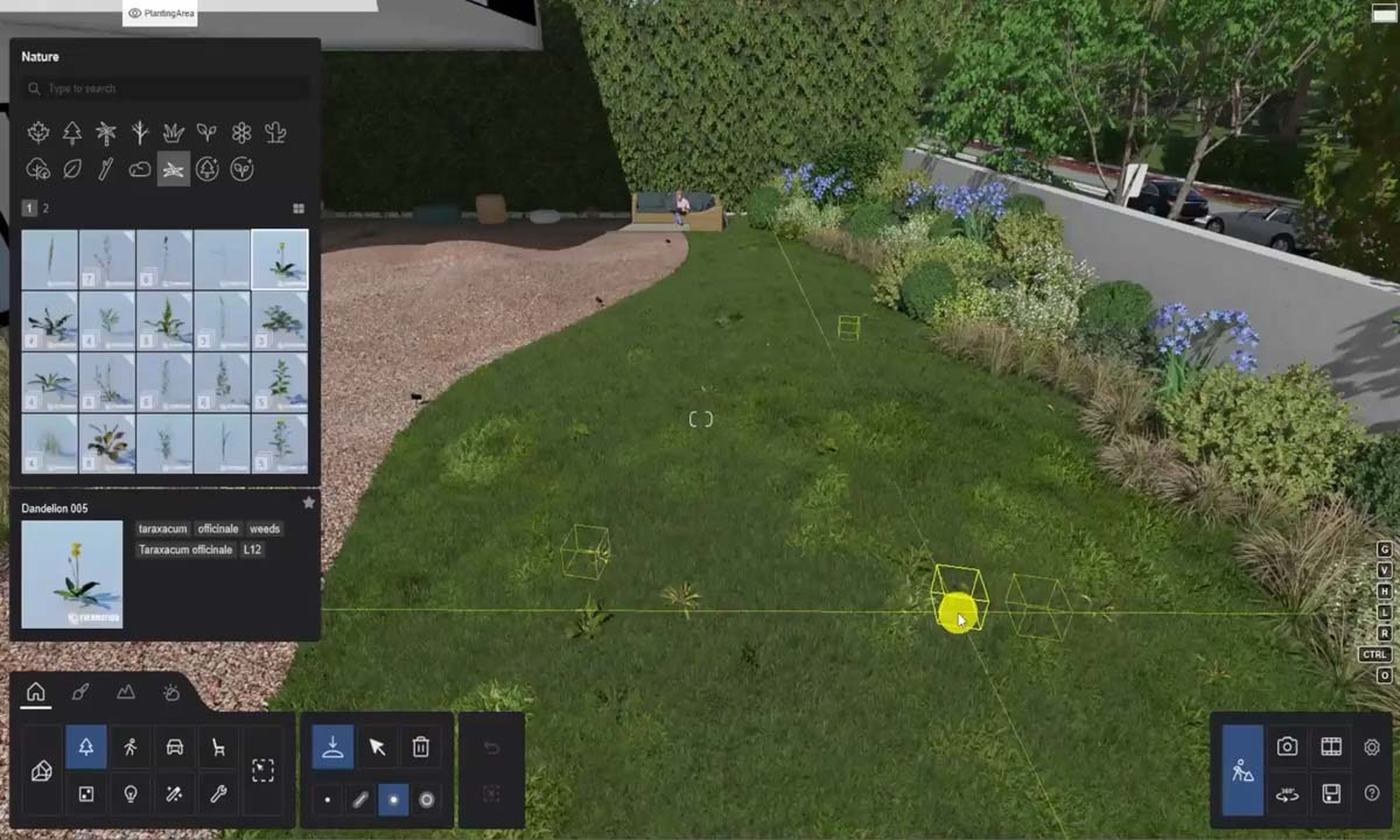
In unserem Tutorial zeigen wir auch, wie wir das Werkzeug für die Einzelplatzierung verwenden, um Büsche und andere Objekte in unsere Szene einzufügen. Es ist wie das Zeichnen auf einer Leinwand und macht Spaß, damit zu experimentieren.
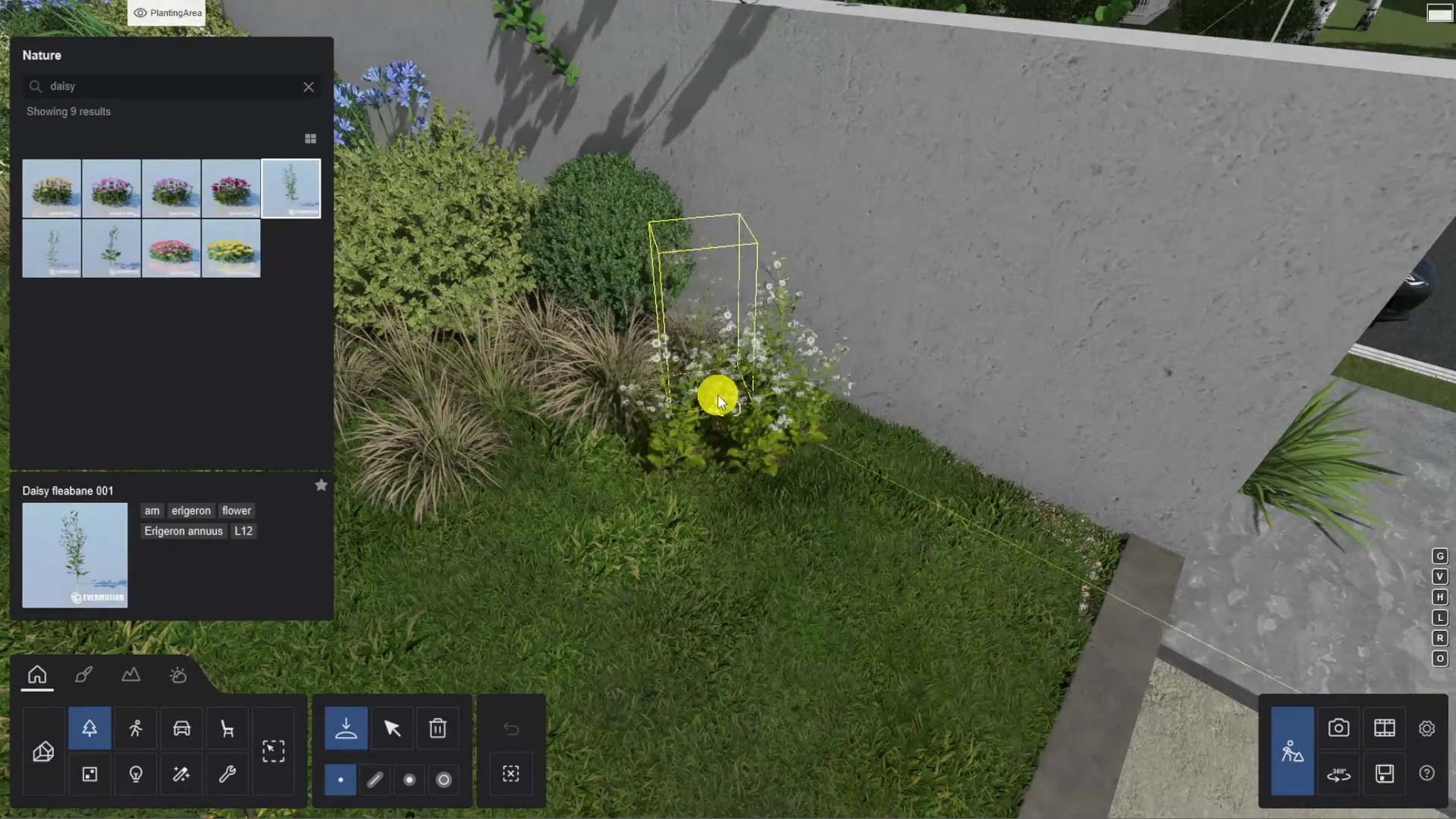
Die umfangreiche Sammlung an Bäumen, Büschen, Sträuchern und Pflanzen in Lumion bietet Ihnen eine Fülle von Möglichkeiten, Ihre Landschaftsbereiche zu bevölkern, also nehmen Sie sich unbedingt etwas Zeit, um die Bibliothek kennenzulernen.

Finden Sie den richtigen Winkel
Wie bei jedem anderen Aspekt der architektonischen Gestaltung erfordert die Erstellung eines beeindruckenden Landschafts-Renderings eine sorgfältige Kamerapositionierung. Obwohl es keine festen Regeln für die Landschaftskomposition gibt, haben wir einige Richtlinien für die Bildgestaltung, die Sie nützlich finden könnten.
Verstehen Sie die Botschaft, die Sie vermitteln möchten. Jedes Rendering, das Sie erstellen, sollte versuchen, dem Betrachter etwas zu vermitteln, sei es eine Stimmung, Atmosphäre, ein interessantes Merkmal oder was auch immer. Identifizieren Sie Ihr Hauptthema und machen Sie es zum Mittelpunkt Ihres Bildes. Auch wenn Sie sekundäre oder tertiäre Elemente haben können, um die Szene zu unterstützen, sollten Sie es dem Betrachter leicht machen, sie richtig zu identifizieren. Komponieren Sie Ihre Aufnahme so, dass sie den Betrachter in der von Ihnen gewählten Reihenfolge durch diese Bereiche führt.
Versuchen Sie, Ihr Hauptthema nicht in die Mitte zu setzen. Schauen Sie sich die Regel der Drittel an und probieren Sie es aus.
Achten Sie auf Formen und Kurven, die das Auge führen können. S-Kurven sind besonders angenehm für das Auge.
Balancieren Sie Ihre Aufnahme durch Symmetrie. Versuchen Sie, ein Gleichgewicht zwischen den verschiedenen Teilen Ihres Bildes zu halten.
Achten Sie auf Muster und Linien, die Sie verwenden können, um das Auge des Betrachters zu führen
Verwenden Sie Elemente in der Szene, um Tiefe hinzuzufügen. Manchmal finden Sie einen großartigen Winkel, indem Sie verschiedene Elemente in Ihrer Szene positionieren, um dem endgültigen Bild Tiefe zu verleihen.
Seien Sie vorsichtig mit dunklen Schatten. Lassen Sie sie nicht die Szene dominieren. Bei Landschaftsbildern können Schatten leicht die Aufmerksamkeit des Betrachters stehlen. Experimentieren Sie mit Sonnenwinkeln und Belichtungseinstellungen, um ein Gleichgewicht im gesamten Bild zu halten
In unserem Tutorial haben wir einige interessante Winkel gefunden, die es uns ermöglicht haben, uns auf die Landschaft zu konzentrieren und für eine finale zusätzliche Note haben wir den Niederschlagseffekt hinzugefügt, um die Dinge ein wenig mehr glänzen und strahlen zu lassen. Danach konnten wir auf Rendering drücken und Lumion seine Magie wirken lassen!

Mit nur wenigen Minuten Arbeit können Sie beeindruckende Landschaften in Lumion erstellen. Und mit mehr Zeit zum Spielen können Sie die Größe und Komplexität Ihrer Landschaften mit Leichtigkeit erhöhen. Die Möglichkeiten sind endlos und die Ergebnisse sind beeindruckend. Nutzen Sie Ihr geschultes Architektenauge, um das Beste aus dem, was Lumion zu bieten hat, herauszuholen. Wir können es kaum erwarten zu sehen, was Sie erstellen.
Üben Sie weiter!


